Acer ASPIRE R7-571: Управление питанием
Управление питанием: Acer ASPIRE R7-571
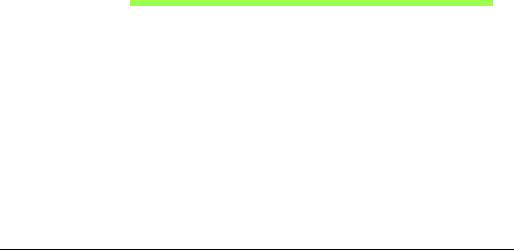
Управление питанием
В вашем компьютере есть встроенный блок управления питанием,
который контролирует работу системы. Под работой системы здесь
понимаются любые действия, выполняемые при помощи одного или
нескольких из следующих устройств: клавиатура, мышь, жесткий
диск, периферийные устройства, подключенные к компьютеру, и
видеопамять. Если в течение определенного интервала времени не
будет определена работа того или иного устройства,
то компьютер
для экономии энергии остановит некоторые или все эти устройства.
Отключите функцию "Быстрый запуск"
В вашем компьютере для ускорения запуска используется функция
"Быстрый запуск", но незначительное количество энергии тратится на
проверку сигналов на запуск. Такие проверки постепенно снижают
уровень заряда аккумулятора.
Если хотите снизить потребление энергии вашим компьютером и
уменьшить воздействие на окружающую среду, то отключите
функцию "Быстрый запуск":
Примечание: Если отключить функцию "Быстрый запуск", то
ваш
компьютер будет дольше запускаться при выходе из
режима Сон. Кроме того, ваш компьютер не будет
запускаться, получив по сети команду на запуск (Wake on LAN).
Управление питанием - 67
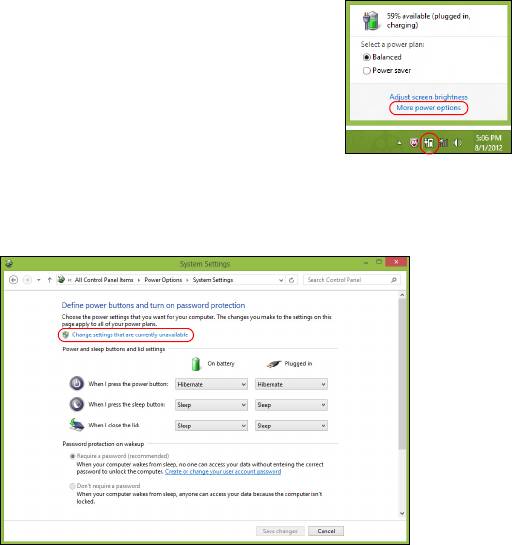
1. Откройте Рабочий стол.
2. В области уведомлений нажмите Параметры
электропитания.
3. Выберите Дополнительные параметры
электропитания.
4. Выберите Действия кнопок питания.
5. Чтобы открыть "Параметры завершения работы", выберите
Изменить параметры, которые сейчас недоступны.
68 - Управление питанием
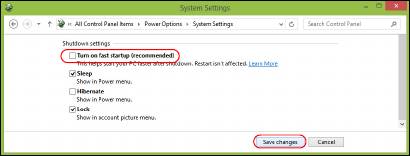
6. Прокрутите вниз и снимите флажок Включить быстрый запуск.
7. Выберите Сохранить изменения.
Управление питанием - 69
Оглавление
- Руководство пользователя
- Оглавление
- Безопасность и удобство работы
- Вначале о главном
- Знакомство с ноутбуком Acer
- Работа с клавиатурой
- Сенсорная панель
- Восстановление
- Управление питанием
- Аккумулятор
- Путешествия с компьютером
- Безопасность вашего компьютера
- Беспроводные сети
- Использование Bluetooth- подключения
- Разъем-преобразователь Acer
- HDMI
- USB (универсальная последовательная шина)
- Утилита BIOS
- Acer Screen Grasp
- Acer Scrapboard
- Часто задаваемые вопросы
- Соответствие нормативным требованиям и замечания по безопасности






